Одной из функций, которую использует большинство владельцев iPhone, является блокировка доступа с помощью пароля. И в то время как iOS 8 ввела настройки устройств, которые добавляют совершенно новый уровень персонализации на мобильных устройствах Apple, страница с паролем экрана блокировки остается разочаровывающей.
Несмотря на то, что ранее я демонстрировал, как получить безразрядную клавиатуру на экране блокировки, я всегда чувствовал, что эти пустые круги будут выглядеть намного более динамично с пользовательскими изображениями. Что ж, сегодня мы собираемся сделать именно это: заменить цифры на клавиатуре экрана блокировки фотографиями. Это системная настройка, поэтому для продолжения вам понадобится взломанное устройство iOS.
Пожалуйста, включите JavaScript, чтобы посмотреть это видео.
Шаг 1: Установите необходимые твики
Введите приложение Cydia для поиска и установки «SimplePasscodeButtons«от разработчика Адама Шпиндлера. Это твик, который позволит вам убрать цифры с клавиатуры, чтобы сделать изображения более заметными.

Затем вернитесь в Cydia, чтобы найти и установить «Facesот разработчика Ben Rosen. Это твик, который позволит нам размещать изображения на клавиатуре.

Не обязательно, чтобы вы удаляли цифры с клавиатуры экрана блокировки, но если вы этого не сделаете, они будут слегка мешать любым изображениям, которые вы добавляете с помощью Faces.
Шаг 2. Удалите ваши пароли
После установки настроек и перезагрузки устройства войдите в приложение «Настройки», а затем прокрутите вниз, чтобы выбрать параметры SimpleKeypadButtons. При выборе стиля кнопки выберите «Скрыть все», а затем перезагрузите устройство, чтобы применить изменения.


Теперь, когда ваши номера удалены, постарайтесь запомнить, где они находятся, чтобы вы могли успешно ввести свой пароль.
Шаг 3. Примените свои собственные изображения
Войдите в приложение «Настройки» еще раз и выберите настройки «Лица». Сначала вы захотите включить службу, затем просто выберите «Выбрать изображения», чтобы начать применять фотографии к каждой из десяти кнопок клавиатуры.


Применение десяти изображений может занять немного времени, но оно того стоит, когда вы увидите конечный продукт на экране блокировки. Теперь … захватите скриншот и поделитесь с нами своим новым дизайном клавиатуры в комментариях ниже. И, как всегда, не забудьте подписаться на нас в Facebook, Google+ и Twitter, чтобы получить больше интересных настроек, таких как этот.
Оцените статью!
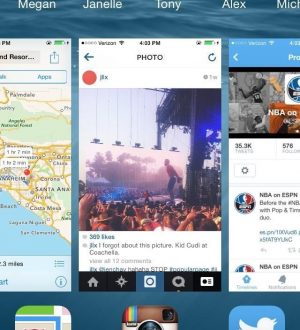
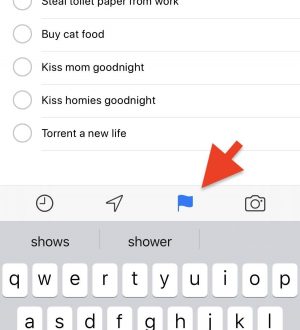
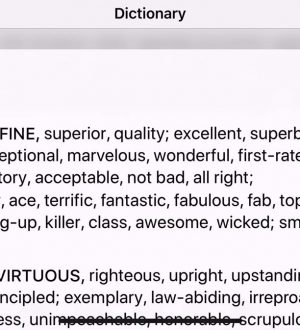
Отправляя сообщение, Вы разрешаете сбор и обработку персональных данных. Политика конфиденциальности.